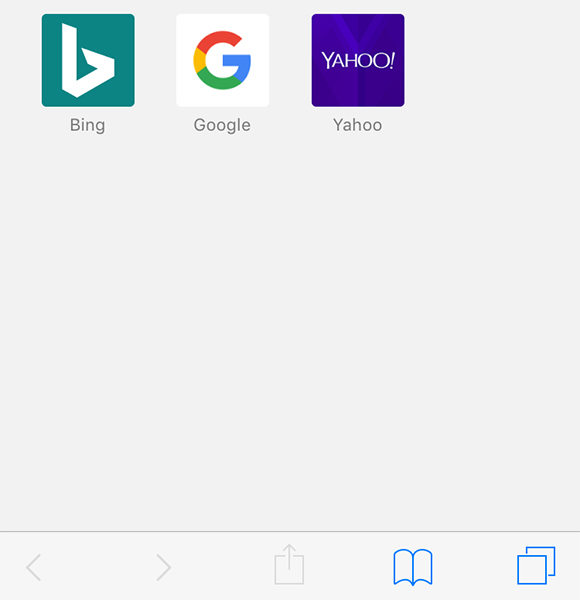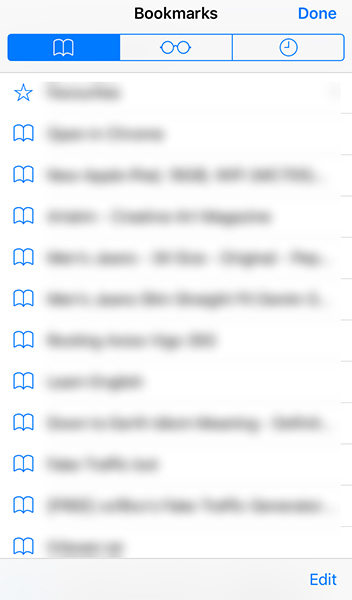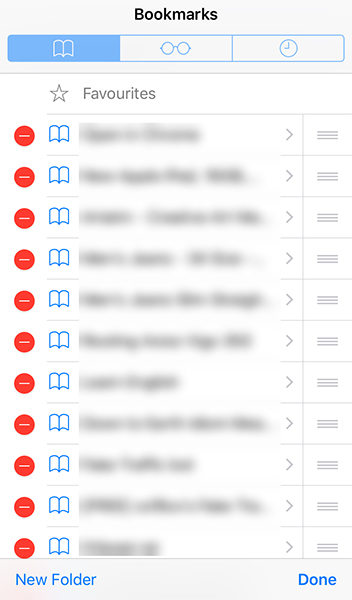[쉬운 방법] iPhone/iPad의 책갈피 사이드바를 없애는 방법
by 오준희 업데이트 시간 2024-06-28 / 업데이트 대상 iPhone Tips
"iPad의 책갈피 사이드바를 가로로 자동 숨깁니다. 책갈피 아이콘을 다시 눌러 닫지 않고 가로 모드로 사이드바를 사라지게 하는 방법을 누군가가 알았으면 합니다."
Safari 브라우저 사용자라면 장치에서 브라우저를 사용할 때 브라우저 한쪽에 나타나는 책갈피 바를 본 적이 있을 것입니다. 이 책갈피 바의 목적은 책갈피에 저장된 웹 사이트를 신속하게 시작하는 데 도움이 됩니다. 그러나 일부 사용자는 이 바를 좋아하지 않으므로 제거하기를 원합니다. 이 가이드에서는 iPad 및 iPhone 장치의 책갈피 사이드바를 제거하는 방법을 설명해 드립니다.
사용자가 장치에 Safari에 책갈피 바를 두지 않는 데는 여러 가지 이유가 있습니다. 주요 이유 중의 하나는 화면의 소중한 공간을 차지하고 나머지 영역에서만 사이트를 볼 수 있기 때문입니다. 또한 바에 저장된 책갈피가 없는 경우 해당 책갈피를 제거할 수도 있습니다. 다음 방법은 iPhone과 iPad에서 이 기능을 수행하는 데 도움이 될 것입니다.
- 방법 1. Safari에서 책갈피 바 숨기기
- 방법 2. iPhone/iPad의 Safari에서 개별 책갈피 직접 삭제
- 방법 3. iPhone/iPad Safari 책갈피 영구 제거
방법 1. Safari에서 책갈피 바 숨기기
iPhone과 iPad에서 Safari의 책갈피 바를 없애는 것은 꽤 쉽습니다. 이 작업을 수행하기 위해 앱을 설치하거나 스크립트를 실행할 필요가 없습니다. 장치의 설정 앱에서 옵션을 사용하여 이 작업을 수행할 수 있습니다.
바가 숨겨지면 책갈피를 쉽게 누르고 액세스할 수 없습니다. 그러나 바를 언제든지 복원할 수 있습니다. 다음은 iOS 장치에서 책갈피 바를 숨기는 방법을 보여드립니다.
- 장치의 스프링보드에서 설정 앱을 시작합니다.
- 아래로 스크롤하여 Safari라고 표시된 옵션을 찾습니다. 이 버튼을 누르면 Safari 브라우저 설정 메뉴가 열립니다.
- 다음 화면에는 브라우저에 대해 구성할 수 있는 다양한 옵션이 표시됩니다. 책갈피 바 항상 표시라는 옵션을 찾아 옵션을 OFF(끄기) 위치로 설정합니다.
- 장치에서 Safari 브라우저를 다시 시작합니다.
브라우저가 시작되면 화면에 책갈피 바가 더 이상 표시되지 않습니다. 장치의 공간을 성공적으로 회수했습니다. "항상 책갈피 바 표시" 옵션은 이전 iOS에서만 사용할 수 있습니다.
방법 2. iPhone/iPad의 Safari에서 개별 책갈피 직접 삭제
책갈피 바를 없애는 또 다른 방법은 아이폰이나 아이패드에 저장한 책갈피를 모두 제거하는 것입니다. 이 기능을 많이 사용하지 않는 경우라면 브라우저를 깔끔하게 유지되도록 책갈피를 제거하는 것이 좋습니다.
iPhone과 iPad의 Safari에서 책갈피 또는 여러 책갈피를 삭제하는 것은 매우 쉬우며 다음 단계에 따라 장치에서 삭제할 수 있습니다.
- 장치에서 Safari 브라우저를 시작합니다.
책 모양의 아이콘을 찾을 수 있습니다. 그것을 탭하면 채갈피 메뉴가 열립니다.

책갈피 보기 다음 화면에서 장치에 저장된 모든 책갈피를 볼 수 있습니다. 목록을 편집하고 책갈피를 제거하려면 오른쪽 아래 모서리에 있는 편집을 누릅니다.

책갈피 편집 이제 각 책갈피 옆에 빨간색 빼기 기호가 표시됩니다. 제거할 책갈피를 누르면 해당 책갈피가 제거됩니다. 브라우저에서 삭제할 각 책갈피에 대해 이 작업을 수행해야 합니다.

책갈피 삭제
마지막으로 선택한 책갈피가 장치에서 모두 삭제됩니다.
방법 3. iPhone/iPad Safari 책갈피 영구 제거
위의 절차에서 책갈피를 제거하려면 하나씩 수행해야 합니다. 책갈피를 대량으로 삭제할 수 없으며 장치에 책갈피를 많이 저장한 경우 책갈피를 모두 제거하는 데 시간이 오래 걸립니다.
책갈피 목록을 쉽고 빠르게 지울 수 있도록 도와주는 앱을 사용하는 것이 더 효율적인 방법입니다. Tenorshare iCareFone 이러한 앱 중의 하나이며 iOS 장치의 콘텐츠를 관리하고 iPhone 연락처 삭제, 책갈피, 사진을 일괄적으로 삭제하는 데 도움이 됩니다.
컴퓨터에 소프트웨어를 다운로드하고 설치합니다. USB 케이블을 사용하여 iPhone 또는 iPad를 컴퓨터에 연결합니다. 소프트웨어 상단의 관리를 클릭합니다.

메인 인터페이스 이제 장치에 저장된 파일을 관리할 수 있습니다. 책갈피를 관리하려면 왼쪽 사이드바에 책갈피라고 표시된 옵션을 클릭합니다.

iPhone 책갈피 삭제 - 삭제할 책갈피를 선택하고 삭제 옵션을 클릭합니다. 선택한 책갈피가 장치에서 삭제됩니다.
모든 사진이 삭제될 때까지 잠시 기다린 다음 확인을 클릭하면 완료됩니다.
결론
Safari에서 더 나은 웹 브라우징 경험을 위해 책갈피 바를 없애는 것은 사실 좋은 생각입니다. 위에 표시된 대로 쉬운 방법이 몇 가지 있습니다. 책갈피를 모두 제거하는 것을 선호한다면 Tenorshare iCareFone이 장치에서 이를 수행할 수 있도록 도와드립니다.